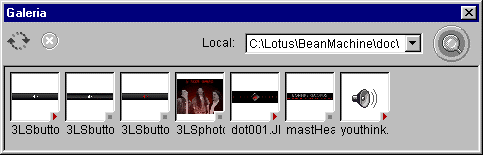Guia de ReferΩncia do Lotus BeanMachine

A Galeria

A janela Galeria exibirß miniaturas de todas as imagens grßficas e outras mφdias de uma determinada pasta que vocΩ especificar. Para exibir o conte·do de uma pasta na Galeria, use o botπo Localizar para navegar para uma pasta que desejar exibir e selecione qualquer arquivo. A Galeria exibirß todas as imagens, arquivos de som e arquivos de texto (em um formato apropriado) que ela encontrar na pasta.
Se a Galeria encontrar arquivos numerados seqⁿencialmente no diret≤rio, assumirß que sπo parte de uma animaτπo e exibirß uma miniatura do primeiro quadro apenas.
Para ter uma melhor visπo da mφdia na Galeria, clique no pequeno botπo de visualizaτπo para exibir a janela de visualizaτπo. Na janela de visualizaτπo, vocΩ pode reproduzir os sons e as animaτ⌡es e ver as imagens no tamanho total.

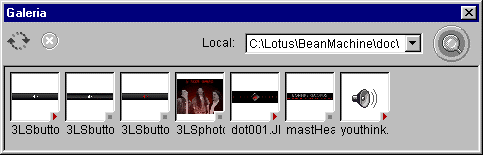

VocΩ pode usar a Galeria como um atalho para adicionar partes. Para adicionar uma parte da Galeria a seu applet, clique em sua miniatura para carregar o cursor e, em seguida, clique em qualquer posiτπo na tela do applet para soltß-lo. VocΩ pode fazer a mesma coisa para adicionar partes de animaτ⌡es, ßudio ou texto a seu applet da Galeria.
A Galeria recorda os diret≤rios com os quais vocΩ jß trabalhou para que vocΩ possa encontrar rapidamente a mφdia que precisa. AlΘm disso, o conte·do dos ·ltimos cinco diret≤rios sπo armazenados. Use Limpar Galeria no menu Opτ⌡es para esvaziar a Galeria e liberar mem≤ria do sistema.
Para recarregar o conte·do de um determinado diret≤rio, pressione o botπo Recarregar. O botπo Parar pode ser usado para interromper o carregamento do diret≤rio atual, de forma bem semelhante ao funcionamento em um browser da web.